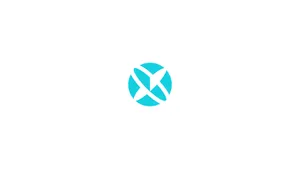Introduzione
OpenNMS è una piattaforma gratuita, open source e una delle più potenti piattaforme di monitoraggio e gestione della rete utilizzata per monitorare i dispositivi remoti da una posizione centrale. Supporta molte funzionalità tra cui provisioning, monitoraggio dei servizi, gestione degli eventi, supporto grafico e altro ancora. OpenNMS utilizza SNMP e JMX e raccoglie informazioni da sistemi remoti. Funziona su sistemi operativi Linux e Windows e fornisce un'interfaccia basata sul Web per un facile monitoraggio.
In questo tutorial, ti mostrerò come installare OpenNMS su Debian 11.
Prerequisiti
- Un server che esegue Debian 11.
- Un nome di dominio valido puntato con l'IP del tuo server.
- Una password di root è configurata sul server.
Installare Java su Debian 11
OpenNMS è un'applicazione basata su Java. Quindi Java deve essere installato sul tuo server. Se non è installato puoi installarlo eseguendo il seguente comando:
apt-get install default-jdk -yUna volta installato Java, verificare la versione Java utilizzando il comando seguente:
java --versionOtterrai la versione Java nel seguente output:
openjdk 11.0.13 2021-10-19
OpenJDK Runtime Environment (build 11.0.13+8-post-Debian-1deb11u1)
OpenJDK 64-Bit Server VM (build 11.0.13+8-post-Debian-1deb11u1, mixed mode, sharing)Installare OpenNMS su Debian 11
Per impostazione predefinita, OpenNMS non è incluso nel repository principale di Debian 11. Quindi dovrai aggiungere il repository ufficiale di OpenNMS all'APT.
Innanzitutto, installa tutte le dipendenze richieste utilizzando il comando seguente:
apt-get install curl gnupg2 wget -yUna volta installati tutti i pacchetti, creare un file di repository OpenNMS utilizzando il comando seguente:
nano /etc/apt/sources.list.d/opennms.listAggiungi le seguenti righe:
deb https://debian.opennms.org stable main
deb-src https://debian.opennms.org stable mainSalva e chiudi il file quindi importa la chiave GPG con il seguente comando:
wget -O - https://debian.opennms.org/OPENNMS-GPG-KEY | apt-key add -Otterrai il seguente output:
Connecting to debian.opennms.org (debian.opennms.org)|3.214.84.83|:443... connected.
HTTP request sent, awaiting response... 200 OK
Length: 1335 (1.3K)
Saving to: ‘STDOUT’
- 100%[=================================================================>] 1.30K --.-KB/s in 0s
2021-11-28 07:58:07 (16.0 MB/s) - written to stdout [1335/1335]
OKQuindi, aggiorna la cache del repository e installa OpenNMS con il seguente comando:
apt-get update -yapt-get install opennms -yDurante l'installazione verrà visualizzato il seguente errore:
Failed to install iplike into the template1 or opennms databases. See /tmp/install_iplike.log for details. To skip this step and install manually, set the
environment variable SKIP_IPLIKE_INSTALL before installing this package. To install iplike into your database, use the /usr/sbin/install_iplike.sh script. See
`install_iplike.sh -h` for more details.Per risolvere questo errore, dovrai creare un database e un utente per OpenNMS in PostgreSQL.
Creare un database in PostgreSQL
Server PostgreSQL installato automaticamente durante il processo di installazione di OpenNMS.
Innanzitutto, avvia il servizio PostgreSQL utilizzando il comando seguente:
systemctl start postgresqlQuindi, connettiti all'istanza PostgreSQL usando il comando seguente:
su - postgresUna volta connesso, crea un utente per OpenNMS e imposta una password utilizzando il seguente comando:
createuser opennmspsql -c "ALTER USER opennms WITH PASSWORD 'opennms';"Quindi, crea un database per OpenNMS e imposta una password per l'utente postgres:
createdb -O opennms opennmspsql -c "ALTER USER postgres WITH PASSWORD 'securepassword';"Quindi, esci dalla shell PostgreSQL con il seguente comando:
exitUna volta terminato, puoi procedere al passaggio successivo.
Configurare OpenNMS
Successivamente, dovrai modificare il file di origine dati OpenNMS e definire le credenziali del database:
nano /usr/share/opennms/etc/opennms-datasources.xmlDefinisci le credenziali del tuo database come mostrato di seguito:
<jdbc-data-source name="opennms"
database-name="opennms"
class-name="org.postgresql.Driver"
url="jdbc:postgresql://localhost:5432/opennms"
user-name="opennms"
password="opennms" />
<jdbc-data-source name="opennms-admin"
database-name="template1"
class-name="org.postgresql.Driver"
url="jdbc:postgresql://localhost:5432/template1"
user-name="postgres"
password="securepassword" />
</datasource-configuration>Salva e chiudi il file al termine, quindi esegui il seguente comando per rilevare l'ambiente Java:
sudo -u opennms /usr/share/opennms/bin/runjava -sOtterrai il seguente output:
runjava: Looking for an appropriate JVM...
runjava: Checking for an appropriate JVM in JAVA_HOME...
runjava: Skipping... JAVA_HOME not set.
runjava: Checking JVM in the PATH: "/etc/alternatives/java"...
runjava: Did not find an appropriate JVM in the PATH: "/etc/alternatives/java"
runjava: Searching for a good JVM...
runjava: Found a good JVM in "/usr/lib/jvm/java-11-openjdk-amd64/bin/java".
runjava: Value of "/usr/lib/jvm/java-11-openjdk-amd64/bin/java" stored in configuration file.Quindi, esegui il comando seguente per completare la configurazione di OpenNMS:
sudo -u opennms /usr/share/opennms/bin/install -disOtterrai il seguente output:
Finished in 0 seconds
Processing RemotePollerServiceConfigMigratorOffline: Remove deprecated RemotePoller service entry from service-configuration.xml, see NMS-12684
- Running pre-execution phase
Creating backup of /usr/share/opennms/etc/service-configuration.xml
Zipping /usr/share/opennms/etc/service-configuration.xml
- Running execution phase
Current configuration: 32 services.
A service entry named 'OpenNMS:Name=PerspectivePoller' already exists.
Final configuration: 32 services.
- Saving the execution state
- Running post-execution phase
Removing backup /usr/share/opennms/etc/service-configuration.xml.zip
Finished in 0 seconds
Upgrade completed successfully!Avviare il servizio OpenNMS
Dopo aver configurato OpenNMS, avviare il servizio OpenNMS e consentirne l'avvio al riavvio del sistema utilizzando il comando seguente:
systemctl start opennmssystemctl enable opennmsÈ possibile verificare lo stato di OpenNMS utilizzando il comando seguente:
systemctl status opennmsOtterrai il seguente output:
? opennms.service - OpenNMS server
Loaded: loaded (/lib/systemd/system/opennms.service; disabled; vendor preset: enabled)
Active: active (running) since Sun 2021-11-28 08:10:51 UTC; 16s ago
Process: 22990 ExecStart=/usr/share/opennms/bin/opennms -s start (code=exited, status=0/SUCCESS)
Main PID: 24106 (java)
Tasks: 68 (limit: 4679)
Memory: 559.2M
CPU: 48.083s
CGroup: /system.slice/opennms.service
??24105 bash /usr/share/opennms/bin/opennms -s start
??24106 /usr/lib/jvm/java-11-openjdk-amd64/bin/java --add-modules=java.base,java.compiler,java.datatransfer,java.desktop,java.in>
Nov 28 08:11:02 debian11 opennms[24106]: [DEBUG] System property 'opennms.library.jicmp' set to '/usr/lib/jni/libjicmp.so. Attempting to loa>
Nov 28 08:11:02 debian11 opennms[24106]: [INFO] Successfully loaded jicmp library.
Nov 28 08:11:02 debian11 opennms[24106]: [DEBUG] System property 'opennms.library.jicmp6' set to '/usr/lib/jni/libjicmp6.so. Attempting to l>
Nov 28 08:11:02 debian11 opennms[24106]: [INFO] Successfully loaded jicmp6 library.
Nov 28 08:11:02 debian11 opennms[24106]: [DEBUG] System property 'opennms.library.jicmp' set to '/usr/lib/jni/libjicmp.so. Attempting to loa>
Nov 28 08:11:02 debian11 opennms[24106]: [INFO] Successfully loaded jicmp library.
Nov 28 08:11:02 debian11 opennms[24106]: [DEBUG] System property 'opennms.library.jicmp6' set to '/usr/lib/jni/libjicmp6.so. Attempting to l>
Nov 28 08:11:02 debian11 opennms[24106]: [INFO] Successfully loaded jicmp6 library.
Nov 28 08:11:07 debian11 opennms[24106]: Nov 28, 2021 8:11:07 AM org.hibernate.validator.internal.util.Version
Nov 28 08:11:07 debian11 opennms[24106]: INFO: HV000001: Hibernate Validator 4.3.2.FinalA questo punto OpenNMS viene avviato ed è in ascolto sulla porta 8980. Puoi verificarlo con il seguente comando:
ss -antpl | grep 8980Otterrai il seguente output:
LISTEN 0 50 *:8980 *:* users:(("java",pid=24106,fd=1046))Configurare Nginx come proxy inverso per OpenNMS
Successivamente, si consiglia di installare e configurare Nginx come proxy inverso per OpenNMS. Innanzitutto, installa il server Nginx con il seguente comando:
apt-get install nginx -yUna volta installato Nginx, crea un file di configurazione dell'host virtuale Nginx:
nano /etc/nginx/conf.d/opennms.confAggiungi la seguente configurazione:
server {
listen 80;
server_name opennms.example.com;
access_log /var/log/nginx/opennms.access.log;
error_log /var/log/nginx/opennms.error.log;
location /
{
proxy_set_header Host $http_host;
proxy_set_header X-Forwarded-Host $host;
proxy_set_header X-Forwarded-Server $host;
proxy_set_header X-Forwarded-For $proxy_add_x_forwarded_for; proxy_set_header X-OpenNMS-Server-URL https://nms.hacc.edu/;
proxy_pass http://server-ip:8980;
}
}Salva e chiudi il file, quindi verifica Nginx per eventuali errori di configurazione della sintassi:
nginx -tOtterrai il seguente output:
nginx: the configuration file /etc/nginx/nginx.conf syntax is ok
nginx: configuration file /etc/nginx/nginx.conf test is successfulQuindi, riavvia il servizio Nginx per applicare le modifiche:
systemctl restart nginxPer controllare lo stato di esecuzione di Nginx, eseguire il comando seguente:
systemctl status nginxDovresti vedere il seguente output:
? nginx.service - A high performance web server and a reverse proxy server
Loaded: loaded (/lib/systemd/system/nginx.service; enabled; vendor preset: enabled)
Active: active (running) since Sun 2021-11-28 08:17:14 UTC; 6s ago
Docs: man:nginx(8)
Process: 25964 ExecStartPre=/usr/sbin/nginx -t -q -g daemon on; master_process on; (code=exited, status=0/SUCCESS)
Process: 25965 ExecStart=/usr/sbin/nginx -g daemon on; master_process on; (code=exited, status=0/SUCCESS)
Main PID: 25967 (nginx)
Tasks: 3 (limit: 4679)
Memory: 3.2M
CPU: 53ms
CGroup: /system.slice/nginx.service
??25967 nginx: master process /usr/sbin/nginx -g daemon on; master_process on;
??25968 nginx: worker process
??25969 nginx: worker process
Nov 28 08:17:14 debian11 systemd[1]: Starting A high performance web server and a reverse proxy server...
Nov 28 08:17:14 debian11 systemd[1]: Started A high performance web server and a reverse proxy server.Accedere al dashboard di OpenNMS
Ora apri il tuo browser web e accedi all'interfaccia web di OpenNMS utilizzando l'URL http://opennms.example.com. Dovresti vedere la pagina di accesso di OpenNMS.
Fornisci nome utente e password predefiniti come amministratore e fai clic sul pulsante Accedi. Dovresti vedere la dashboard di OpenNMS.
Ora, fai clic su Amministratore > Modifica password per modificare la password amministratore predefinita.
Modifica la password predefinita e fai clic sul pulsante Invia.
Conclusione
Congratulazioni! hai installato con successo OpenNMS con Nginx come proxy inverso sul server Debian 11. Ora puoi aggiungere i dispositivi remoti a OpenNMS e iniziare a monitorarli dal browser web. Sentiti libero di chiedermi se hai domande.